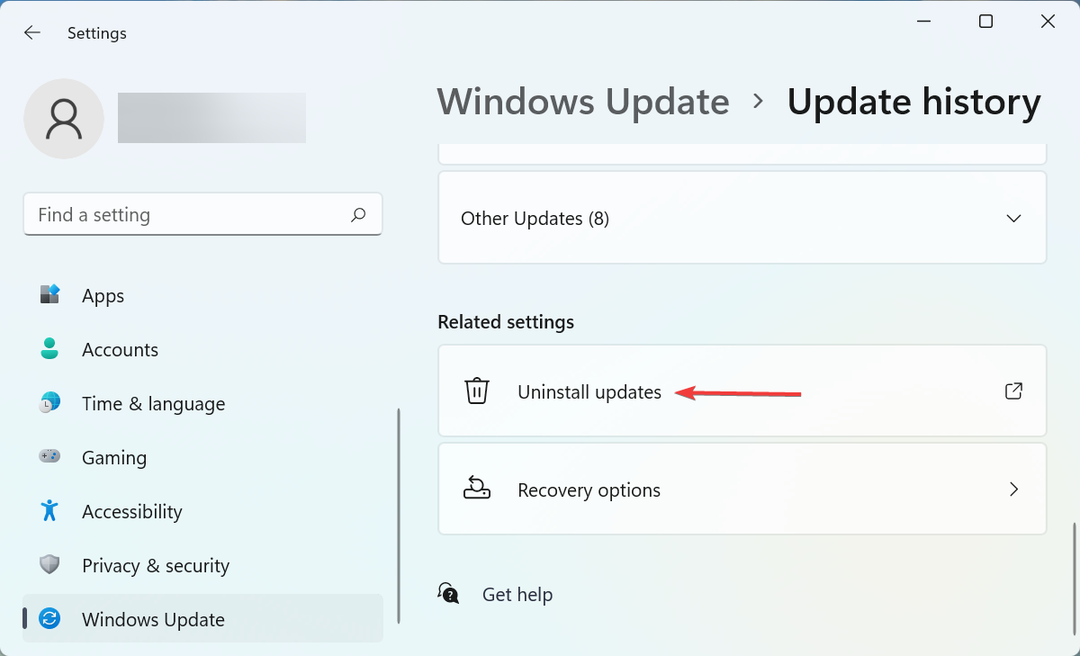Sig farvel til besværet med at bruge Diskhåndtering.
- Windows 11 Insider Build 25300 bringer skabelse af virtuel disk til appen Indstillinger og andre spændende funktioner.
- Det lader dig tilføje VHD/VHDX-enheder komfortabelt uden at bruge Disk Management eller PowerShell.
- Find ud af her, om du kan aktivere det endnu.

xINSTALLER VED AT KLIKKE PÅ DOWNLOAD FIL
Dette værktøj reparerer almindelige computerfejl ved at erstatte de problematiske systemfiler med de oprindelige arbejdsversioner. Det holder dig også væk fra systemfejl, BSoD'er og reparerer skader forårsaget af malware og vira. Løs pc-problemer og fjern virusskader nu i 3 nemme trin:
- Download og installer Fortect på din pc.
- Start værktøjet og Start scanningen at finde ødelagte filer, der forårsager problemerne.
- Højreklik på Start reparation for at løse problemer, der påvirker din computers sikkerhed og ydeevne.
- Fortect er blevet downloadet af 0 læsere i denne måned.
Ligesom hvad Microsoft gjorde ved at forny
File Explorer-looket med et nyt XAML-baseret galleri og introducerer afslutte opgave på proceslinjen på Windows 11 Insider Build 25300 kommer bygningen angiveligt med en funktion til oprettelse af virtuel disk i indstillingerne.Som set af Albacore (@bogen er lukket) på Twitter understøttes funktionen, men den er stadig fuldstændig skjult uden tweaks fra tredjeparter her og der.
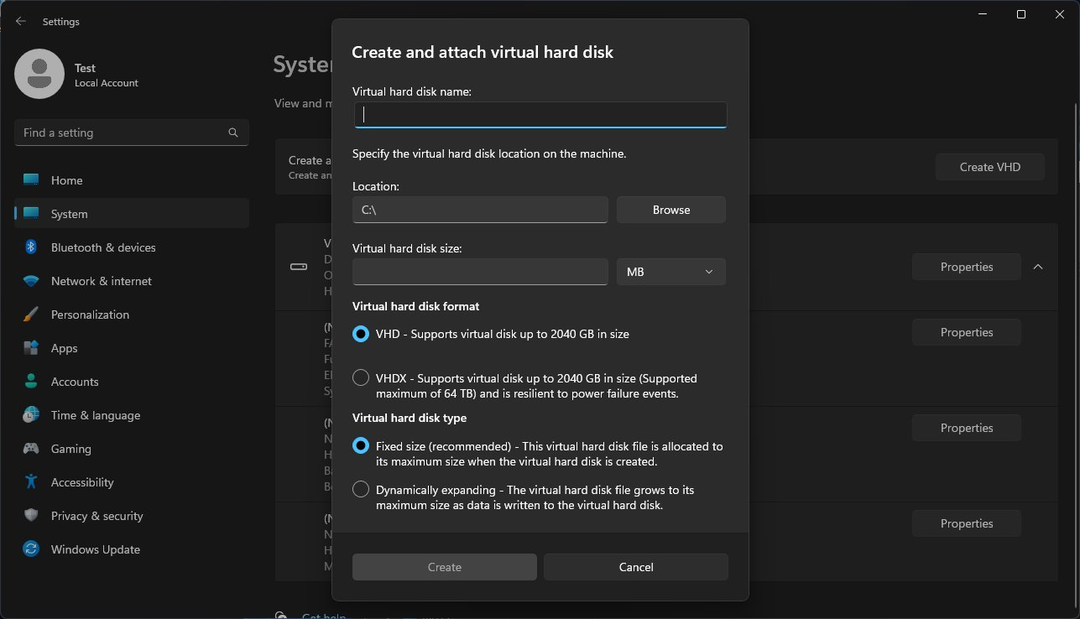
Funktionen til at tilføje VHD/VHDX-enheder er nu tilgængelig via Diskhåndtering fra Start-menuen eller PowerShell, men når først denne funktion er ude for offentligheden, kan du oprette enhederne komfortabelt i Indstillinger app.
Derudover siger Windows-entusiasten også, at bygningen kommer med et helt nyt look til Home in Settings, en indbygget tilstedeværelsesregistrering funktion, der lader enheden scanne efter sensorer for at registrere brugere i nærheden og give dem mulighed for at styre apps, og en lille tweak til tastaturets indstillinger.
Et par uger efter 25300's udgivelse ser det ud til, at vi er på vej et sted hen med denne Disk Management-funktion. Som set af Windows-entusiast @PhantomOfEarth, kan funktionen, selvom den stadig er skjult, aktiveres med et tredjepartsværktøj takket være Byg 25324 fra Canary.
Mulighed for at oprette en virtuel disk i Indstillinger, først set af @bogen er lukket i 25300, fungerer nu i build 25324, skjult funktion! For at få det til at fungere, skal du aktivere det med ViVeTool:
vivetool /enable /id: 42401084 https://t.co/yQNLEPM3GEpic.twitter.com/E4yY6ELO4B
— PhantomOcean3💙💛 (@PhantomOfEarth) 23. marts 2023
Læs med for at finde ud af, hvordan du kan gøre netop det.
Sådan aktiverer du oprettelse af virtuel disk i Windows 11
1. Sørg for at tilmelde dig Windows Insider-programmet og få den seneste Windows 11 Insider Build fra Canary (25324) installeret på dit system. Hvis ikke, så gå over Indstillinger ➜ Windows opdatering ➜ Installer alle.
2. Gå over til download det seneste ViVeTool på GitHub.

3. Når den er downloadet, skal du klikke Udtræk Alle, vælg den placering, hvor du vil udpakke den ved at klikke Gennemse, så tryk Uddrag. I dette tilfælde udtrækker vi det kl C:\Users\WindowsReport\Documents\Tools\ViVeTool-v0.3.2.
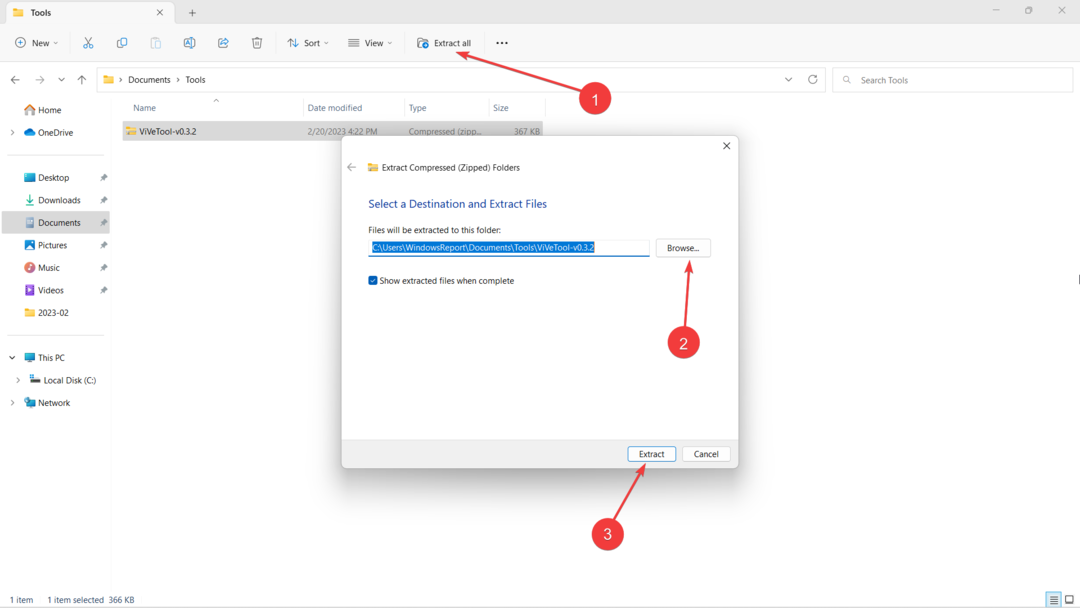
4. Hit 🪟 på dit tastatur, skriv derefter "cmd" og højreklik på Kommandoprompt -> Kør som administrator.
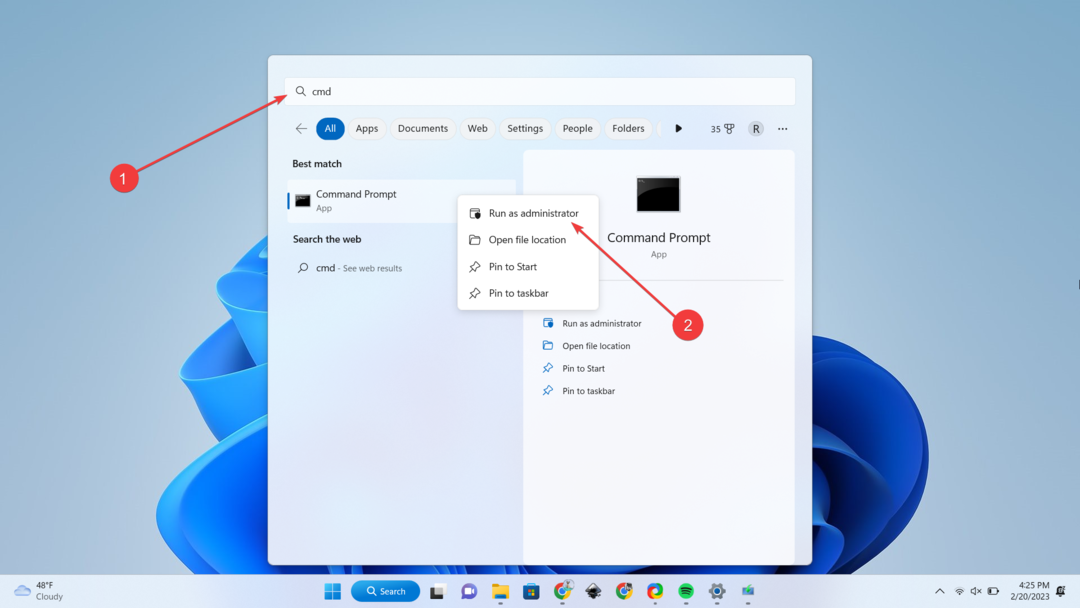
5. Indtast cd + mappen, hvor vi udpakkede ViVeTool. I dette tilfælde er det kl C:\Users\WindowsReport\Documents\Tools\ViVeTool-v0.3.2, så tryk Gå ind.

6. Skriv følgende kommando og tryk derefter Gå ind.
vivetool /enable /id: 42401084.
7. Genstart computeren.
Når det er sagt, er det stadig værd at bemærke, at som en insider-kun-funktion, der ikke er ude i bedste sendetid endnu, kan du støde på nogle ydeevneproblemer her og der.
Er du begejstret for denne funktion? Fortæl os det i kommentarerne!
Har du stadig problemer? Løs dem med dette værktøj:
SPONSORERET
Hvis ovenstående råd ikke har løst dit problem, kan din pc opleve dybere Windows-problemer. Vi anbefaler download af dette PC-reparationsværktøj (vurderet til Great på TrustPilot.com) for nemt at løse dem. Efter installationen skal du blot klikke på Start scanning knappen og tryk derefter på Reparer alle.